DCP-T820DW
คำถามที่พบบ่อย และการแก้ปัญหาเบื้องต้น |
วิธีการตั้งค่าเครื่องบราเดอร์และอุปกรณ์มือถือของคุณแบบเครือข่ายไร้สาย (Wi-Fi)
คุณสามารถใช้เราเตอร์ (Wi-Fi) หรืออุปกรณ์กระจายสัญญาณ (แอคเซสพอยต์) ในการเชื่อมต่อเครื่องบราเดอร์กับอุปกรณ์มือถือของคุณ

คุณมีเราเตอร์ (Wi-Fi) หรืออุปกรณ์กระจายสัญญาณ (แอคเซสพอยต์) หรือไม่?
-
มี // มีเราเตอร์ (Wi-Fi) หรืออุปกรณ์กระจายสัญญาณ (แอคเซสพอยต์)

> ไปยัง "เชื่อมต่อเครื่องบราเดอร์เข้ากับอุปกรณ์มือถือโดยใช้เราเตอร์ไร้สาย (Wi-Fi) " -
ไม่มี // ไม่มีเราเตอร์ (Wi-Fi) หรืออุปกรณ์กระจายสัญญาณ (แอคเซสพอยต์)

> ไปที่ "เชื่อมต่อเครื่องบราเดอร์เข้ากับอุปกรณ์มือถือโดยไม่ใช้เราเตอร์ไร้สาย (Wi-Fi)"
เชื่อมต่อเครื่องบราเดอร์ของคุณเข้ากับอุปกรณ์มือถือโดยใช้ (Wi-Fi) router

ในการตั้งค่าเครื่องบราเดอร์แบบไร้สาย (Wi-Fi) ด้วยเราเตอร์หรืออุปกรณ์กระจายสัญญาณ (แอคเซสพอยต์) โปรดทำตามขั้นตอนต่างๆด้านล่างนี้
1. ก่อนตั้งค่าการเชื่อมต่อ
จด SSID (ชื่อเครือข่าย) และรหัสผ่าน (คีย์เน็ทเวิร์ค) ของเราเตอร์ (Wi-Fi) หรือหรืออุปกรณ์กระจายสัญญาณ (แอคเซสพอยต์) เพราะคุณจะต้องใช้ข้อมูลนี้ในภายหลัง

หลังจากตรวจสอบข้อมูลเครือข่ายของอุปกรณ์เราเตอร์หรืออุปกรณ์กระจายสัญญาณ (แอคเซสพอยต์) ของคุณเรียบร้อยแล้ว ให้ดำเนินต่อในขั้นตอนถัดไป
2. ติดตั้งแอปพลิเคชัน Brother Mobile Connect
ตรวจสอบว่าได้ติดตั้งแอปพลิเคชัน Brother Mobile Connect ที่มือถือของคุณแล้ว
หากยังไม่ได้ติดตั้ง คุณต้องติดตั้งแอปพลิเคชัน Brother Mobile Connect ที่มือถือของคุณก่อนเพื่อการพิมพ์และการสแกนกับเครื่องบราเดอร์ของคุณ
คลิกที่ลิงก์ด้านล่างนี้สำหรับอุปกรณ์มือถือที่คุณใช้งาน
เวอร์ชันล่าสุดของแอปพลิเคชัน Brother Mobile Connect มีให้ดาวน์โหลดฟรีที่ Google Play
> คลิกที่นี่เพื่อไปยัง Google Play™
(อุปกรณ์ iOS รวมถึง iPhone, iPad และ iPod touch)
เวอร์ชันล่าสุดของแอปพลิเคชัน Brother Mobile Connect มีให้ดาวน์โหลดฟรีที่ Apple App
> คลิกที่นี่เพื่อไปยัง Apple App
คุณสามารถใช้แอปพลิเคชัน Brother iPrint&Scan เพื่อพิมพ์และสแกนผ่านอุปกรณ์โทรศัพท์มือถือได้เช่นกัน
> คลิกที่นี่เพื่อติดตั้งแอปพลิเคชัน Brother iPrint&Scan (สำหรับอุปกรณ์มือถือ)
3. ตั้งค่าอุปกรณ์มือถือของคุณ
เมื่อคุณติดตั้งแอปพลิเคชัน Brother Mobile Connect เสร็จเรียบร้อยแล้ว ให้ทำตามขั้นตอนต่างๆด้านล่างนี้
> Apple iPhone, iPod touch หรือ iPad
*คลิปวิดีโอจะถูกสตรีมมาจากยูทูป
- ผลิตภัณฑ์ที่แสดงในวิดีโอนี้อาจมีความแตกต่างไปจากผลิตภัณฑ์ที่คุณกำลังใช้งานอยู่
- เนื้อหาของวิดีโออาจมีการเปลี่ยนแปลงโดยไม่ต้องแจ้งให้ทราบล่วงหน้า
Apple iPhone, iPod touch หรือ iPad
*คลิปวิดีโอจะถูกสตรีมมาจากยูทูป
- ผลิตภัณฑ์ที่แสดงในวิดีโอนี้อาจมีความแตกต่างไปจากผลิตภัณฑ์ที่คุณกำลังใช้งานอยู่
- เนื้อหาของวิดีโออาจมีการเปลี่ยนแปลงโดยไม่ต้องแจ้งให้ทราบล่วงหน้า
เชื่อมต่อเครื่องบราเดอร์เข้ากับอุปกรณ์มือถือโดยไม่ใช้เราเตอร์ (Wi-Fi)
คุณสามารถตั้งค่าเครือข่ายแบบไร้สาย (Wi-Fi) ระหว่างเครื่องบราเดอร์และอุปกรณ์มือถือของคุณโดยไม่ต้องใช้เราเตอร์หรืออุปกรณ์กระจายสัญญาณ (แอคเซสพอยต์) ได้

ทำตามขั้นตอนต่างๆด้านล่างนี้เพื่อตั้งค่าเครื่องบราเดอร์แบบเครีอข่ายไร้สาย (Wi-Fi) โดยไม่ต้องใช้เราเตอร์หรืออุปกรณ์กระจายสัญญาณ (แอคเซสพอยต์)
1. ตั้งค่าที่เครื่องบราเดอร์
- กด Menu
-
กดปุ่มลูกศร ขึ้น หรือ ลง เพื่อเลือกเมนูดังต่อไปนี้
- เลือก Network กด OK
- เลือก Wi-Fi Direct กด OK
- เลือก Group Owner กด OK
- เลือก On กด OK
- เลือก Manual กด OK
- เมื่อข้อความ Wi-Fi Direct On? ปรากฏขึ้น ให้เลือก On (ขั้นตอนนี้อาจถูกข้ามไปในบางรุ่น)
-
เครื่องจะแสดง SSID (ชื่อเครือข่าย) และรหัสผ่าน (คีย์เน็ทเวิร์ค) สักครู่
จด SSID (ชื่อเครือข่าย) และรหัสผ่าน (คีย์เน็ทเวิร์ค) นี้ เพราะคุณต้องใช้ข้อมูลนี้ในขั้นตอนถัดไป
2. ตั้งค่าที่มือถือ
เมื่อคุณตั้งค่าที่เครื่องบราเดอร์เสร็จสิ้นแล้ว ให้ทำตามขั้นตอนต่างๆที่อยู่ด้านล่างนี้
> Apple iPhone, iPod touch หรือ iPad
-
แตะที่ไอคอน Settings
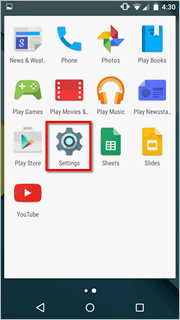
-
แตะ Wi-Fi

-
หาก Wi-Fi ของคุณปิดอยู่ ให้เปิดขึ้นมา

-
ค้นหาชื่อ SSID (ชื่อเครือข่าย) ที่คุณจดก่อนหน้านี้ และแตะที่ชื่อ

-
ป้อนรหัสผ่าน (คีย์เน็ทเวิร์ค) ที่คุณจดก่อนหน้านี้ และแตะที่ CONNECT

-
การตั้งค่าเครือข่ายแบบไร้สาย (Wi-Fi) ก็จะเสร็จสมบูรณ์หากมีคำว่า Connected ปรากฏอยู่ที่ด้านล่างของ SSID (ชื่อเครือข่าย) ที่คุณเลือก

-
เปิด Brother Mobile Connect และตรวจสอบดูว่าเครื่องบราเดอร์และอุปกรณ์มือถือของคุณนั้นได้เชื่อมต่อเข้ากันแล้ว
หากคุณไม่ได้ติดตั้ง Brother Mobile Connect ให้ติดตั้ง Brother Mobile Connectเวอร์ชันล่าสุดของ Brother Mobile Connect นั้นจะมีให้ดาวน์โหลดได้ฟรีโดยไม่เสียค่าใช้จ่ายที่ Google Play
Apple iPhone, iPod touch หรือ iPad
-
แตะที่ไอคอน Settings

-
แตะ Wi-Fi

-
หาก Wi-Fi ปิดอยู่ ให้เปิดขึ้นมา

-
ค้นหา SSID (ชื่อเครือข่าย) ที่คุณจดก่อนหน้านี้ และแตะเลือก

-
ป้อนรหัสผ่าน (คีย์เน็ทเวิร์ค) ที่คุณจดก่อนหน้า และแตะ Join

-
เครื่องหมายถูกแสดงหน้าชื่อเครือข่าย SSID ที่คุณเลือกไว้ หากการเชื่อมต่อเครือข่ายแบบไร้สายเสร็จสมบูรณ์แล้ว

-
เปิด Brother Mobile Connect และตรวจสอบดูว่าเครื่องบราเดอร์และอุปกรณ์มือถือของคุณนั้นได้เชื่อมต่อเข้ากันแล้ว
หากคุณไม่ได้ติดตั้ง Brother Mobile Connect ให้ติดตั้ง Brother Mobile Connectเวอร์ชันล่าสุดของ Brother Mobile Connect นั้นจะมีให้ดาวน์โหลดได้ฟรีโดยไม่เสียค่าใช้จ่ายที่ Apple App
